Kommentarer är ett sätt för besökare att lägga till feedback och svara på dina inlägg och sidor. Om du väljer att aktivera kommentarer på din webbplats visas ett kommentarsformulär längst ner i inläggen och människor kan svara på vad du har skrivit.
Innehållsförteckning
I inställningar
Du kan aktivera/avaktivera kommentarer på framtida inlägg i dina diskussionsinställningar under Min(a) webbplats(er) → Inställningar. Klicka sedan på fliken Diskussion.
Under ”Standardinställningar för artiklar” växlar du på eller av alternativet ”Tillåt personer att skriva kommentarer till nya artiklar.”

På ett inlägg eller en sida
Du kan aktivera/avaktivera kommentarer på ett inlägg som du redan har publicerat genom att gå in i inläggets diskussionsalternativ.
- Gå till Min webbplats/ Mina webbplatser → Inlägg eller sidor och välj det inlägg eller den sida som du vill aktivera (eller avaktivera) kommentarer på.
- I inställningars sidofält letar du upp och öppnar fliken Diskussion.
- Välj Tillåt kommentarer för att aktivera kommentarer, eller avmarkera alternativet för att inaktivera kommentarer.
På sidor är kommentarer inaktiverade som standard, men du kan aktivera dem när du publicerar en ny sida eller redigerar en befintlig sida på samma plats.
För en grupp av inlägg eller sidor
Om du vill aktivera/avaktivera kommentarer för en grupp av inlägg eller sidor går du till WP Admin → Inlägg eller WP Admin → Sidor och följer anvisningarna för massredigering.
Innehållsförteckning
Vem kan kommentera
Du kan tillåta att endast registrerade WordPress.com-användare kommenterar, eller så kan du tillåta att alla kan kommentera. Om du tillåter vem som helst att kommentera kan du välja om fälten för namn och e-post är obligatoriska eller inte.
Dina läsare kan också skriva kommentarer med hjälp av sina Facebook- eller Twitter-konton. Se vår supportsida Kommentera med Facebook eller Twitter för mer information.
Dessa alternativ finns på sidan Hantera → Inställningar → Diskussion under Andra inställningar för kommentarer:
- Kommentarförfattaren måste fylla i namn och e-post
Gör fälten för namn och e-postadress till obligatoriska fält. Dessa fält visas endast för någon som inte är inloggad på WordPress.com. - Användare måste vara registrerade och inloggade för att kunna kommentera
Använd det här alternativet om du endast vill tillåta kommentarer från personer som är inloggade. Detta inkluderar WordPress.com-användare och alla konton i sociala nätverk (förhindrar människor från att ange sina egna godtyckliga uppgifter).
Det finns också inställningar som styr om en kommentar godkänns automatiskt eller om den måste granskas innan den publiceras på en blogg. Se sidan Inställningar → Diskussion för mer information.
Innehållsförteckning
För att skriva en kommentar besöker du sidan för det enskilda inlägget (du kan inte lämna kommentarer på en bloggs startsida, bara på specifika inlägg.)
För att hitta sidan för det enskilda inlägget klickar du på inläggets titel. Då öppnas det enskilda inlägget. Scrolla ner till slutet av inlägget. Så länge bloggaren har aktiverat kommentarer kan du lämna en kommentar.
Innehållsförteckning
Kommentarhantering
Bloggägare har full kontroll över de kommentarer som lämnas på deras blogg. Användare på bloggen som har redaktörs- eller administratörsrättigheter har möjlighet att hantera kommentarer.
För att se och hantera kommentarer på din webbplats loggar du in på WordPress.com och gå sedan till Min webbplats → Kommentarer:

Det finns flera olika sätt att visa och sortera dina kommentarer. Use the tabs for pending, approved, spam, and trashed comments to filter them:

Each list will show you previews of the comments to make it easy to scan them quickly. Pending comments — comments that have been submitted, but don’t currently appear on your site — are highlighted in yellow, to make them easy to spot:


Clicking anywhere on a preview will expand it to display the full comment.
If your site has lots of comments, the list will be split into pages. You’ll find links to move between pages at the bottom of the list.

Elements of a Comment
Here’s an illustration of an expanded comment, followed by an explanation of its parts from top to bottom.
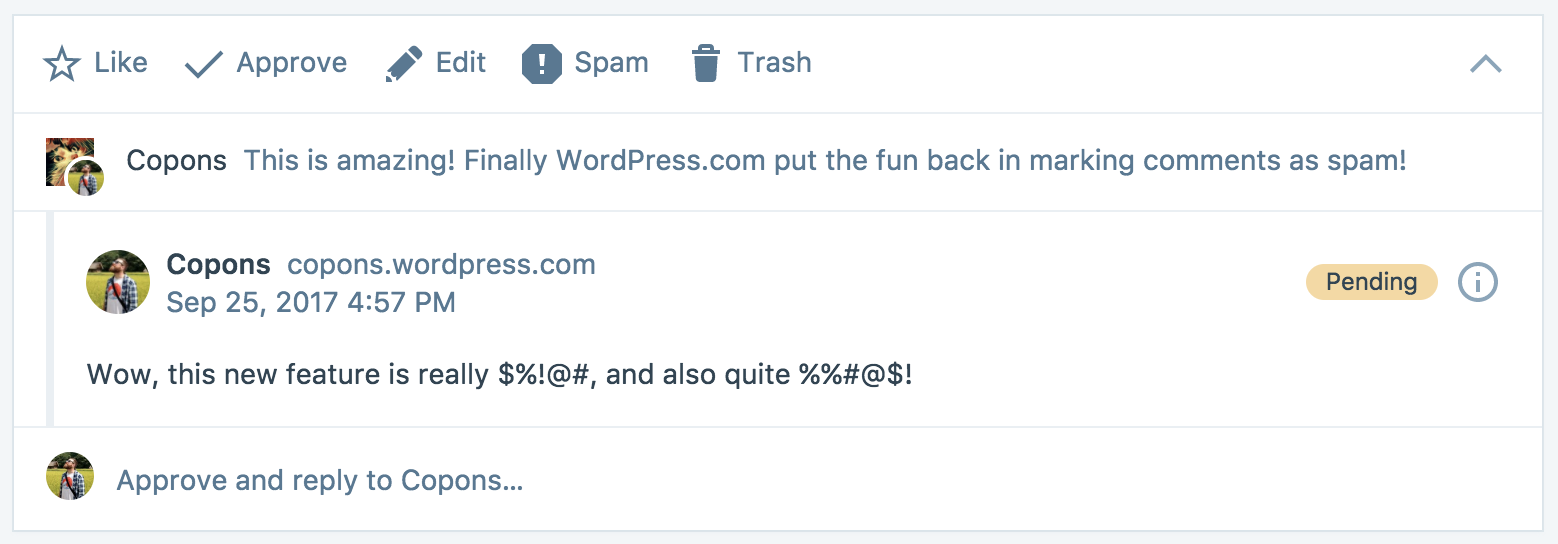
- Comment actions: Like, Approve, Edit, Spam, Trash.
- Collapse comment details button: the little arrow in the upper right will close the comment back down to the preview.
- A link: a link to the blog post or, if the comment is a reply to another comment, an excerpt of the original comment, so you have context for the conversation.
- Comment author’s name and website.
- Date and time the comment was left.
- The pending label, if the comment is waiting to be approved.
- Additional user information button (see below for detail).
- The comment text itself.
- The reply option.
Additional User Information
Clicking on the user info button will open a new section containing additional information about the comment author.
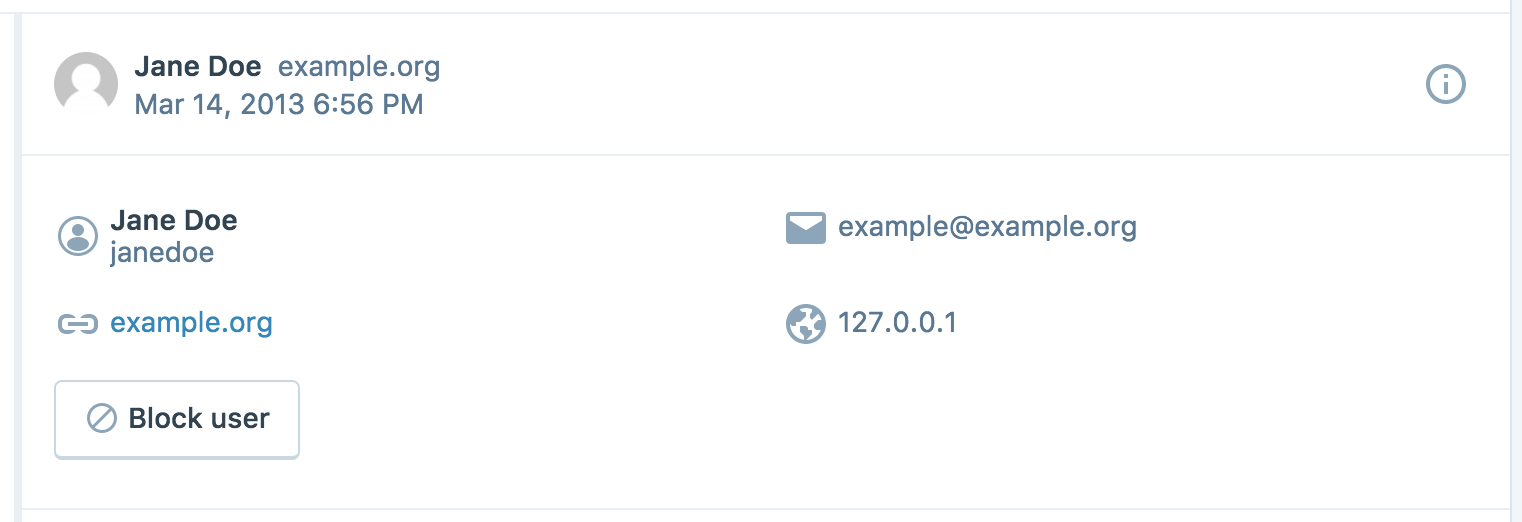
The Block User button will add the comment author to the site blacklist, blocking them from writing new comments on the site.
Comment Actions
You’ll find all the actions you can take on a comment at the top of the expanded comment. Use these buttons to like/unlike, approve/unapprove, edit, mark as spam, move to trash, or permanently delete comments. (Clicking Like or Approve once will perform those actions; clicking a second time will un-do the action.)

These actions are contextual and change depending on the comment status:
- Pending comments: Like, Approve, Edit, Mark as Spam, Move to Trash
- Approved comments: Like, Unapprove, Edit, Mark as Spam, Move to Trash
- Spam comments: Approve, Delete Permanently
- Trash comments: Approve, Mark as Spam, Delete Permanently
Editing a Comment
This is a view of a comment from the Edit screen at My Site→ Comments. The Edit screen will let you edit the comment in place on the Comments page:

Bulk Edit Mode
Click on the Bulk Edit button in the top right corner of My Site → Comments to enable the Bulk Edit mode:

Click anywhere on a comment to select it, and then perform actions on all selected comments at once.
Table of Contents
It is possible to turn comments off automatically after a specific number of days. Detta gör du genom att besöka sidan Inställningar → Diskussion och aktivera/avaktivera alternativet ”Stäng automatiskt kommentarer på artiklar som är äldre än X dagar.”

Innehållsförteckning
Det finns många sätt att skydda din WordPress.com-blogg från oönskade kommentarer:
- WordPress.com-bloggar skyddas av Akismet-filtret för skräppost i form av kommentarer.
- Märks dina kommentarer felaktigt som skräppost? Kontakta Akismet-supporten och nämna att Akismet fångar dina kommentarer av misstag.
- Du kan styra om kommentarer godkänns automatiskt eller om de måste granskas innan de publiceras.
- Du kan lägga till regler för kommentarmoderering för att styra vilka kommentarer som markeras som väntande.
- Du kan lägga till regler i avsnittet för otillåtna kommentarer för att automatiskt markera vissa kommentarer som spam.
- Om du aktiverar e-postmeddelanden kan du bevaka dessa meddelanden för skräppost och radera dem snabbt om du hittar några som kommer igenom kommentarspamfiltret.
Innehållsförteckning
Redigera eller ta bort en kommentar som du gjort
Det går inte att redigera eller ta bort kommentarer som du har lämnat på andra WordPress.com-bloggar. Bloggägarna har full kontroll över kommentarerna på sina bloggar, så du kan försöka kontakta bloggägaren och be dem redigera eller radera en kommentar åt dig. Om bloggägaren inte har lagt ut någon kontaktinformation kan du försöka lämna en kort kommentar där du frågar hur du kan kontakta dem direkt.
Innehållsförteckning